技術の発展につれ、昔のカラゲも段々スマホ(スマートフォン)に変わりました。今はまさにスマホの時代です。
動画を見るのなら、大きめの画面、カラゲより大きい容量、高い画面解像度、しかも携帯しやすいなどの条件を揃ったスマホは、モバイル端末の中でのベストチョイスと言っても過言ではありません。
しかし、スマホには色んなメーカーとモデルがあります、iPhone、Androidのサムスン、ソニー、HTCなど、違うメーカー、或いは同じメーカーの違うモデルでも、対応できる動画フォーマットの違いや画面サイズの違いがあります。一つの動画は全てのスマホに再生出来るのはほぼ不可能です。たとえ再生出来るとしても、最適化されてないので、画面の上下や左右に黒いスペースが空いたりして、再生に支障が出るほどでもないけど、体験が悪くなりますよね。
そんな状況を避けるために、動画をそれぞれのスマホに入れる前に、まずそのスマホに最適なフォーマットとサイズに変換することがお勧めです。
これからは「FonePaw スーパーメディア変換」を使った、スマホ適用の動画に変換する方法を紹介したいと思います。是非無料試用版をダウンロードして、一緒に下記の手順通り実行していきましょう!
Windows Version DownloadMac Version Download
スマホ最適動画変換手順
ステップ1、動画ファイルをプログラムに入力
上記のアイコンをクリックし、ソフトをダウンロードし、インストールしてから起動します。メインウィンドウの左上にある「ファイルを追加」ボタンをクリックして、変換したい動画を追加します。
「FonePaw スーパーメディア変換」が対応している入力動画形式はこちら
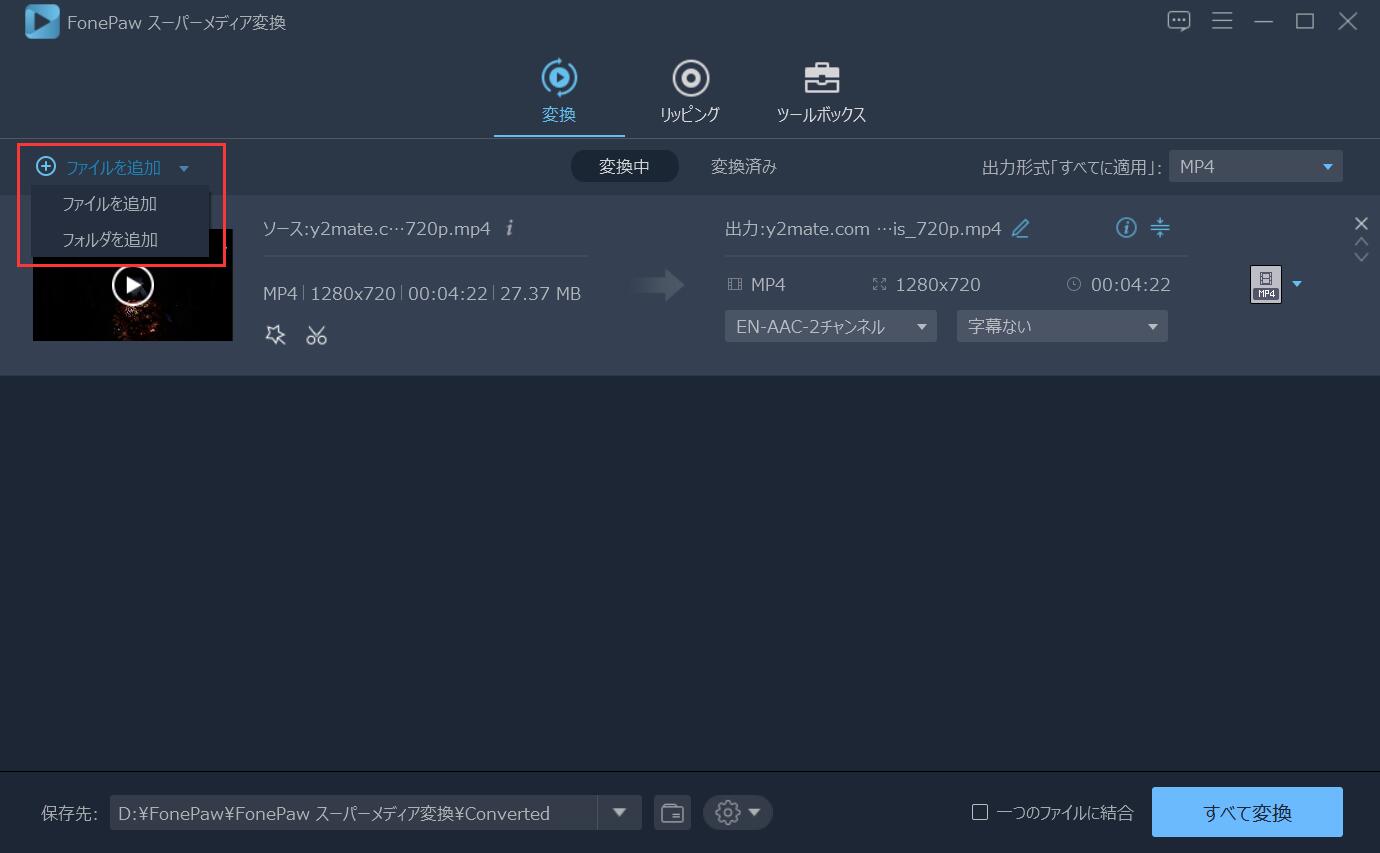
ステップ2、出力形式を指定
メインウィンドウにある「出力形式」のドロップダウンメニューを開き、動画の変換先形式を選択します。ファイル形式を選択する以外、「デバイス」ページで直接お使いのスマホ機種の対応形式を選択できます。
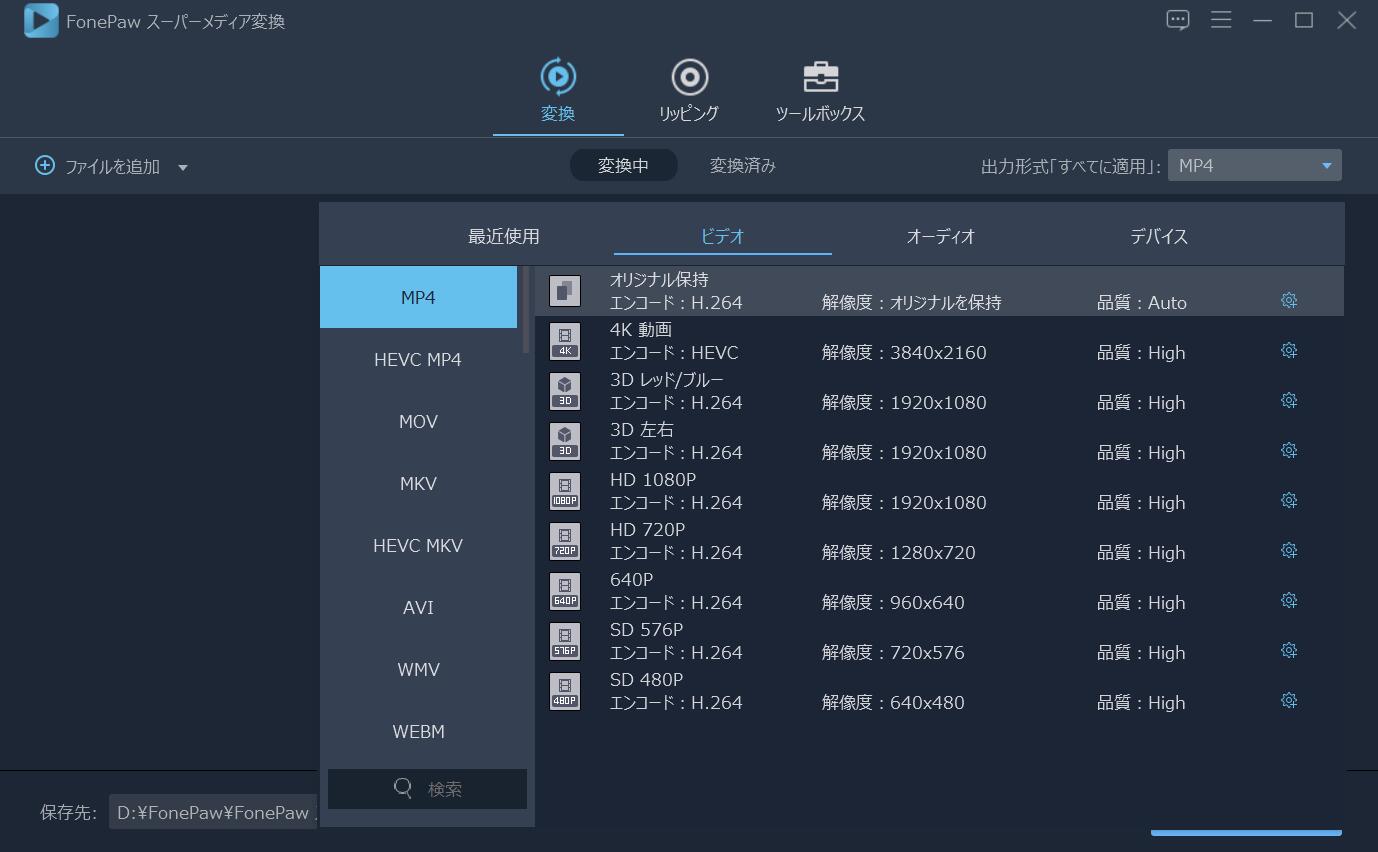
ステップ3、変換開始
最後は「変換」ボタンをクリックすれば、動画の形式変換が開始です。
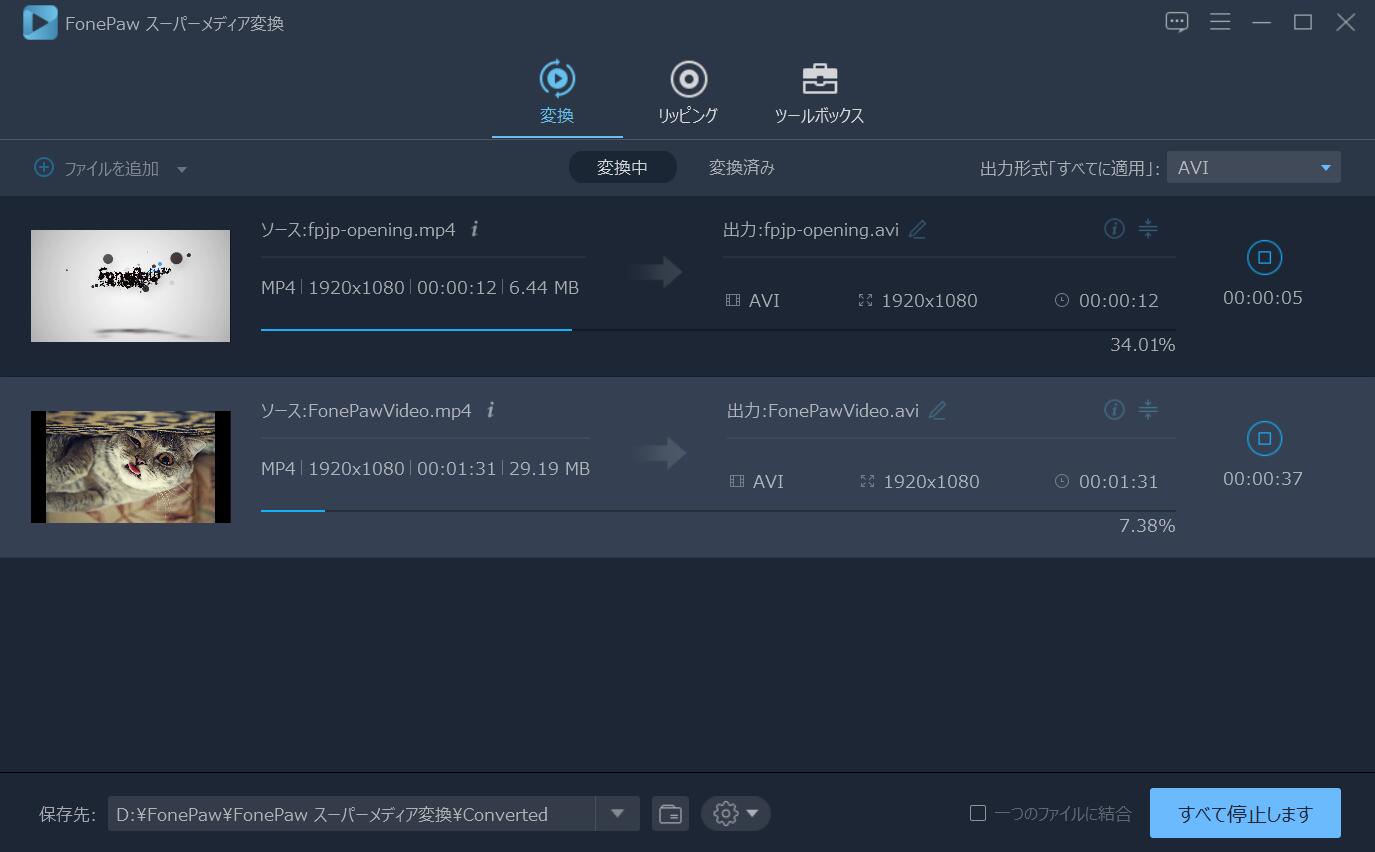
どうでしたか?とても簡単でしょう!
「FonePaw スーパーメディア変換」はスマホだけでなく、PSPやDVなど他のデバイスに最適のフォーマットに変換することもできます。その他、ビデオや音声の編集や、Youtube/Facebookなどから動画のダウンロードなど多彩な機能にも対応しています。
今すぐ試用版をダウンロードして、体験してみましょう!
 オンラインPDF圧縮
オンラインPDF圧縮 オンラインPDF圧縮
オンラインPDF圧縮


